คุณอาจกำลังพิจารณายกเลิก iCloud เพราะไม่ต้องการพื้นที่จัดเก็บข้อมูลมากเท่าที่เคยใช้ แต่เมื่อคุณเคยสำรองข้อมูลสำคัญทั้งหมดไว้บน iCloud คุณอาจสงสัยว่า ยกเลิก iCloud รูปหายไหม? หรือข้อมูลอื่น ๆ จะหายไปด้วยหรือไม่? หากคุณกำลังมองหาคำตอบ บทความนี้จะช่วยให้คุณเข้าใจทุกประเด็นเกี่ยวกับการยกเลิก iCloud
ในบทความนี้ เราจะอธิบายขั้นตอนการลดระดับพื้นที่ iCloud อย่างละเอียด พร้อมชี้ให้เห็นข้อควรระวังที่สำคัญ เช่น การยกเลิก iCloud จะส่งผลอย่างไรต่อข้อมูลและรูปภาพของคุณ ติดตามอ่านต่อเพื่อค้นหาคำตอบทั้งหมดได้เลย!

ส่วนที่ 1: ยกเลิก iCloud รูปหายไหม?
สำหรับผู้ที่ต้องการยกเลิก iCloud และกำลังสงสัยว่า รูปจะหายไปไหม เราขอตอบได้ว่า จะไม่หายไปในทันที
iCloud เป็นพื้นที่เก็บข้อมูลสำรองเริ่มต้นสำหรับอุปกรณ์ iOS ทำให้สามารถแชร์ข้อมูลของคุณระหว่าง iPhone, iPad และ Mac ได้ทันที สำหรับคนที่ใช้มือถือถ่ายรูปบ่อยๆ รความจุของ iPhone อาจไม่พอ ดังนั้นการ สำรองรูปภาพจาก iPhone ไปที่ iCloud จึงเป็นทางเลือกที่ดีที่สุดของคุณ
โน้ต:
iCloud มีพื้นที่ฟรีเพียง 5 GB เท่านั้น แต่คุณสามารถชำระค่าอัปเกรดได้ตามต้องการ
แม้ว่าคุณจะสมัครแผนแล้ว คุณอาจพบวิธีสำรองข้อมูลอื่นๆ ในบางจุดหรือไม่ต้องการต่ออายุ iCloud เพื่อเพิ่มพื้นที่ว่างแล้ว จากนั้นคุณสามารถพิจารณา สำรองข้อมูล iCloud ไปยังคอมพิวเตอร์ของคุณ หรือเลือกยกเลิกการสมัครจาก iCloud หรือดาวน์เกรด iCloud ดังนั้นยกเลิก iCloud รูปจะหายไหม?
จะไม่หายไปในทันที จะถูกลบหลังจากยกเลิกผ่านไป 30 วัน ซึ่งทาง iCloud จะไม่สามารถซิงค์ข้อมูลได้ เมื่อยกเลิก iCloud จะเป็นรูปแบบฟรี และมีพื้นที่จัดเก็บข้อมูล 5GB เท่านั้น ก็คือคุณต้องเลือกดาวน์โหลด เพื่อจัดเก็บข้อมูลไว้ใน Storage อื่น ๆ เช่น Harddisk หรือนำลงคอมพิวเตอร์ เป็นต้น หรือเลือกไล่ลบรูปภาพต่าง ๆ เพื่อให้ iCloud มีพื้นที่จัดเก็บ 5GB ทั้
ดังนี้ข้อมูลหรือไฟล์ต่าง ๆ ที่เกิน 5GB จะไม่สามารถดาวน์โหลดอัตโนมัติได้ รวมถึงจะปรับลดรายละเอียดของรูปภาพ ไม่สามารถนำไปใช้อัปโหลดลง Social Media ได้นั่นเอง
ส่วนที่ 2: วิธียกเลิก iCloud
หากคุณคิดว่าไม่ต้องการใช้บริการ iCloud อีกต่อไป หรือไม่ต้องการชำระเงินค่าบริการเพิ่มพื้นที่จัดเก็บข้อมูล ก็สามารถยกเลิกการซื้อ iCloud ได้ทั้งใน iPhone และ Mac ซึ่งแต่ละวิธีมีขั้นตอนในการยกเลิกที่ง่ายมาก มาดูกันได้เลย
1ยกเลิก iCloud ใน iPhone
คุณสามารถยกเลิกการซื้อ iCloud จากการที่คุณซื้อแผน$ 0.99 หรือยกเลิก iCloud 35 บาท แล้วเปลี่ยนใจต้องการที่จะดาวน์เกรดให้กลับมาเป็น 5GB เช่นเดิม ซึ่งสามารถยกเลิกซื้อ iCloud ใน iPhone ได้โดยตรง ดังนี้
ขั้นตอนที่ 1.ไปที่ “การตั้งค่า” และไปที่ “บัญชี Apple” ด้านบนสุด และแตะไป “iCloud” จากนั้นกดไปที่ “จัดการพื้นที่จัดเก็บข้อมูลของบัญชี”
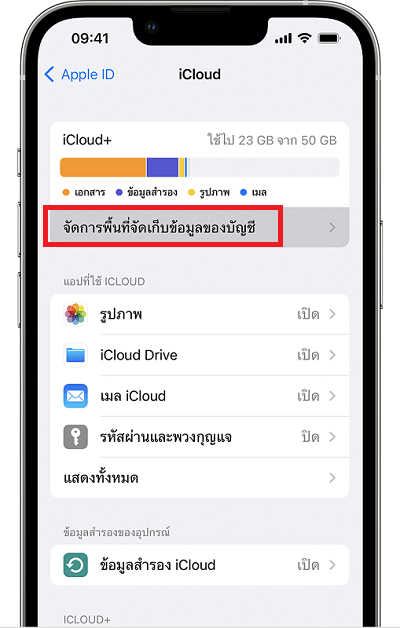
ขั้นตอนที่ 2.กดแตะ “เปลี่ยนแผนพื้นที่จัดเก็บข้อมูล” สามารถเลือกแผนบริการได้ตามที่ต้องการ
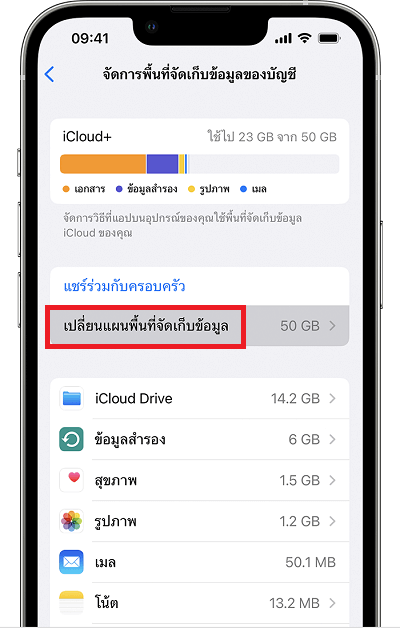
ขั้นตอนที่ 3.ถ้าหากดาวน์เกรดให้เป็น iCloud 5GB หรือรูปแบบฟรี ก็ให้กด “ตัวเลือกการดาวน์เกรด” จากนั้นป้อนรหัสผ่าน Apple ID เพื่อดำเนินการขั้นตอนต่อไป
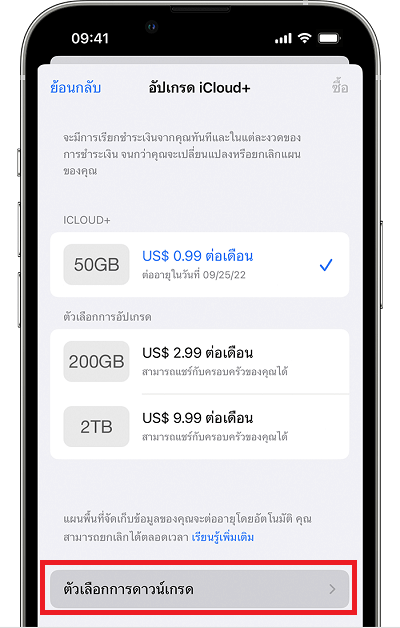
ขั้นตอนที่ 4.คุณจะเห็นแผนบริการ iCloud ที่ได้ใช้บริการอยู่ และจากนั้นให้กดแตะที่ “Free” เพื่อยกเลิก iCloud จากนั้นกด “ยืนยัน” เป็นอันเสร็จสิ้น
2ยกเลิก iCloud ใน Mac
นอกจากจะยกเลิกซื้อ iCloud ใน iPhone แล้ว คุณยังสามารถยกเลิกซื้อ iCloud ใน Mac ได้อีกด้วย ซึ่งจะมีขั้นตอนอย่างไรนั้น มาดูกันเลย
ขั้นตอนที่ 1.กดคลิกที่ไอคอน “Apple” ด้านมุมซ้ายบนของหน้าจอ และกดคลิก “ตั้งค่าระบบ” จากนั้นกดคลิกที่ “บัญชี Apple ID”
ขั้นตอนที่ 2.กดคลิกไปที่ “iCloud” และกดปุ่มหัวข้อ “จัดการพื้นที่จัดเก็บข้อมูลของบัญชี”
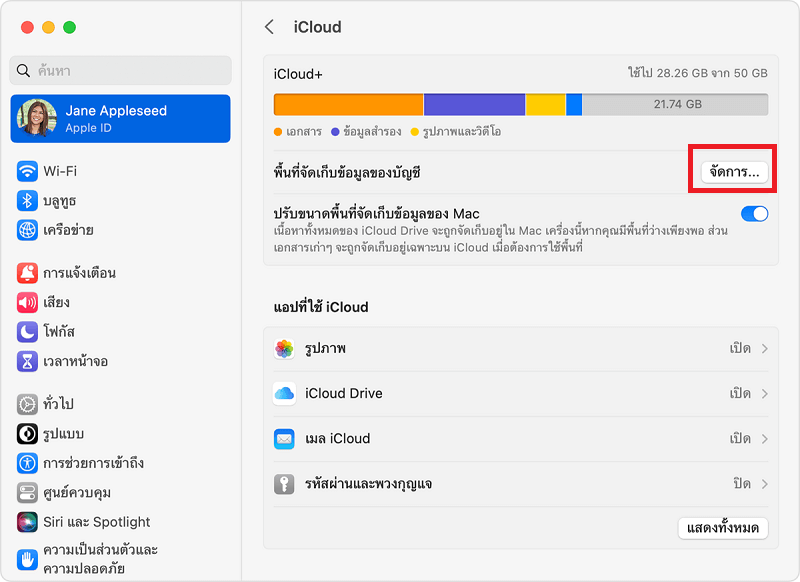
ขั้นตอนที่ 3.กดคลิกไปที่ “iCloud” และกดปุ่มหัวข้อ “จัดการพื้นที่จัดเก็บข้อมูลของบัญชี”
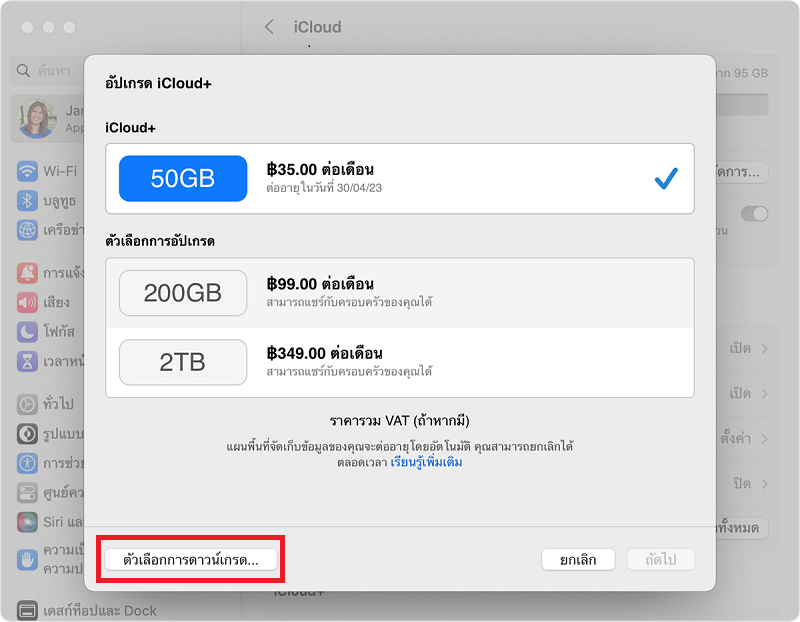
ขั้นตอนที่ 4.หากต้องการยกเลิกการซื้อ iCloud ก็สามารถดาวน์เกรดในรูปแบบ Free ได้ เป็นอันเสร็จสิ้นในการยกเลิกซื้อ iCloud
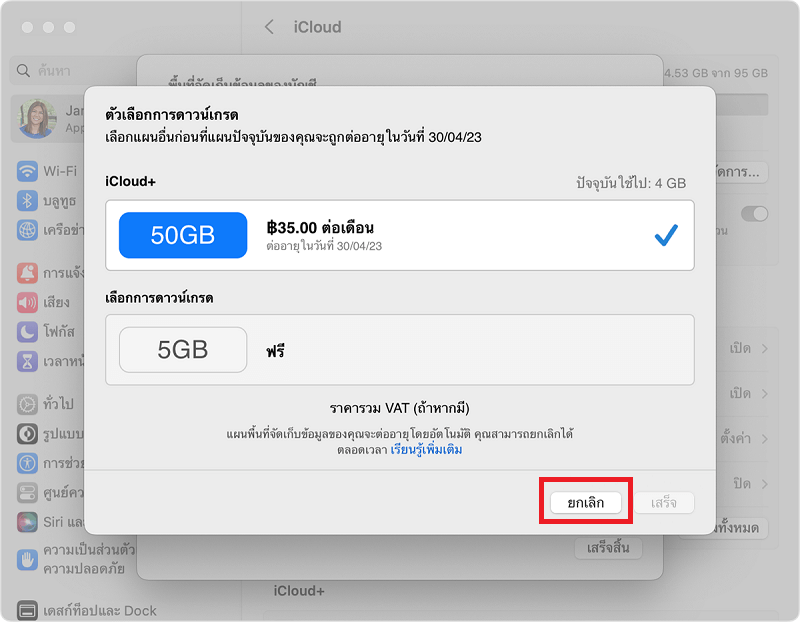
ส่วนที่ 3: ทำไม iCloud ถึงลดระดับไม่ได้?
หากคุณได้ลองทำตามคำแนะนำข้างต้นเพื่อยกเลิก iCloud แต่พบว่าไม่สามารถลดระดับ iCloud ได้ บทความนี้จะช่วยอธิบายสาเหตุให้คุณเข้าใจได้ดีที่สุด
1 วิธีแก้ปัญหาการลดระดับ iCloud ไม่สำเร็จ
สาเหตุหลักที่ทำให้การลดระดับ iCloud ไม่สามารถดำเนินการได้ คือเนื้อหาสำรองของคุณมีขนาดเกินกว่าข้อจำกัดของแผนที่ต้องการเปลี่ยน ตัวอย่างเช่น หากแผนเดิมของคุณมีพื้นที่ 50 GB และคุณใช้พื้นที่ทั้งหมดแล้ว คุณจะไม่สามารถลดระดับเป็นแผนฟรี 5 GB ได้สำเร็จ
ในกรณีนี้ คุณจำเป็นต้องย้ายข้อมูลสำรองไปยังที่จัดเก็บข้อมูลอื่น หรือลบข้อมูลบางส่วนออกจาก iCloud ก่อน จึงจะสามารถดำเนินการลดระดับ iCloud และยกเลิกการสมัครใช้งานได้สำเร็จ
2 กู้คืนข้อมูลสำรอง iCloud ที่ถูกลบโดยไม่ตั้งใจ
อย่างไรก็ตาม ถ้าใครที่เกิดเผลอลบข้อมูลสำรองใน iCloud โดยที่ไม่ได้ตั้งใจ และเกิดคำถามที่ว่า จะกู้คืนกลับมาได้หรือไม่? แน่นอนว่าโดยปกติแล้วคุณไม่สามารถกู้คืนกลับมาได้ แต่ถ้าได้ใช้เครื่องมือที่มีชื่อว่า “ iMyFone D-Back ” จะช่วยให้คุณกู้คืนข้อมูลสำรอง iCloud ให้กลับมาเหมือนเดิม ซึ่งมีขั้นตอนในการกู้คืนที่เรียบง่าย และกู้คืนได้อย่างมืออาชีพอีกด้วย
แนะนำฟังก์ชันหลักของ iMyFone D-Back:
- เลือกประเภทไฟล์ข้อมูลสำรองที่ต้องการกู้คืนกลับมาได้มากสุดถึง 18 ประเภท เช่น รูปภาพ ไฟล์เสียง บันทึก รายชื่อผู้ติดต่อ และอื่น ๆ
- สามารถกู้คืนข้อมูลจากอุปกรณ์ของ Apple หรือ iOS ได้โดยตรง รวมถึงโปรแกรมสำรองข้อมูลอื่น ๆ เช่น iTunes/iCloud ได้เช่นกัน
- กู้คืนข้อมูลสำรอง iCloud ได้ เพียงใช้บัญชี Apple ID และเข้าถึง iCloud ก็สามารถกู้คืนกลับมาได้เหมือนเดิมทันที
- รองรับ iOS ทุกเวอร์ชัน ใช้งานง่าย กู้คืนภายใน 3 ขั้นตอนเท่านั้น
- สามารถแสดงตัวอย่างไฟล์ที่ถูกกู้คืน เพื่อให้คุณตรวจสอบความถูกต้องของไฟล์ข้อมูลได้
▼คู่มือฉบับสมบูรณ์เพื่อกู้คืนข้อมูลที่ถูกลบ iCloud ของ iMyFone D-Back
ขั้นตอนที่ 1.ติดตั้ง “iMyFone D-Back” ลงบนคอมพิวเตอร์ และเข้าสู่ระบบให้เรียบร้อย นำอุปกรณ์ iOS มาเชื่อมต่อ จากนั้นเลือก “การกู้คืน iPhone”แล้วเลือก “กู้คืนจาก iCloud” และกดตัวเลือก “iCloud”
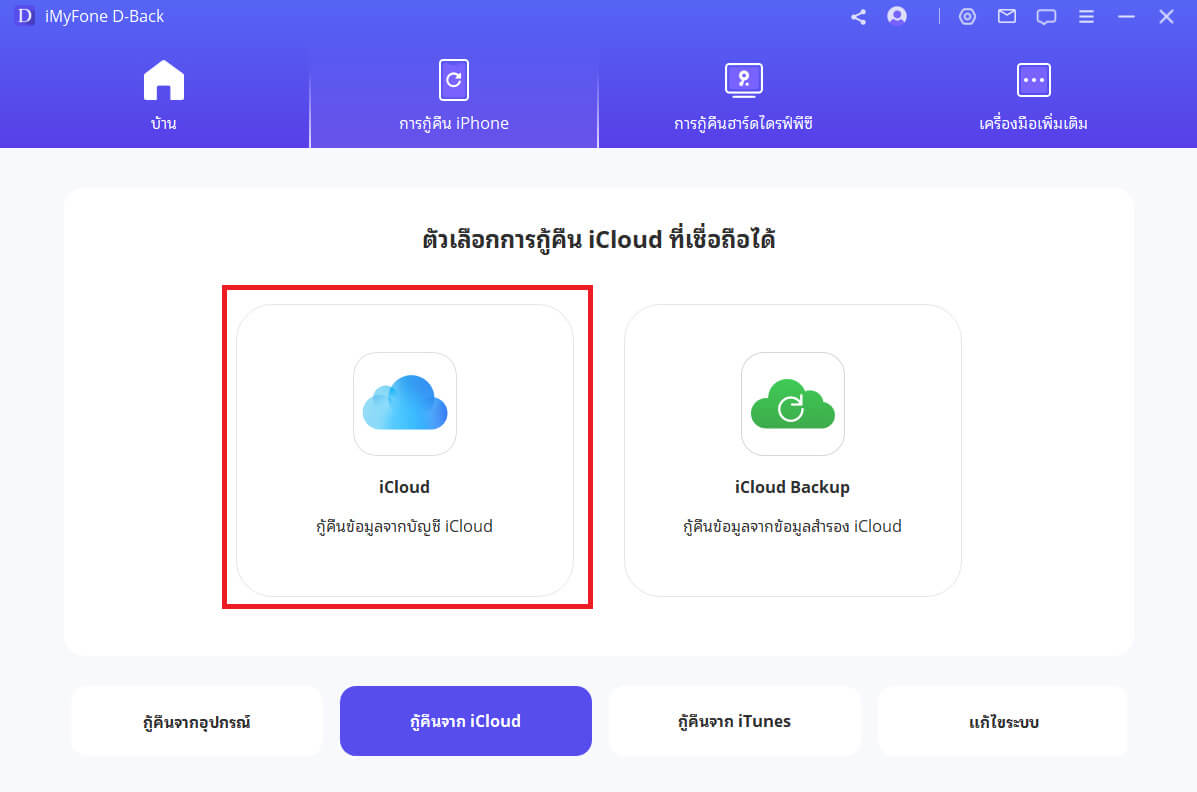
ขั้นตอนที่ 2.กรอกข้อมูลรายละเอียดบัญชี iCloud ซึ่งมั่นใจได้เลยว่าเครื่องมือของ iMyFone จะไม่มีการบันทึกข้อมูลบัญชีแต่อย่างใด
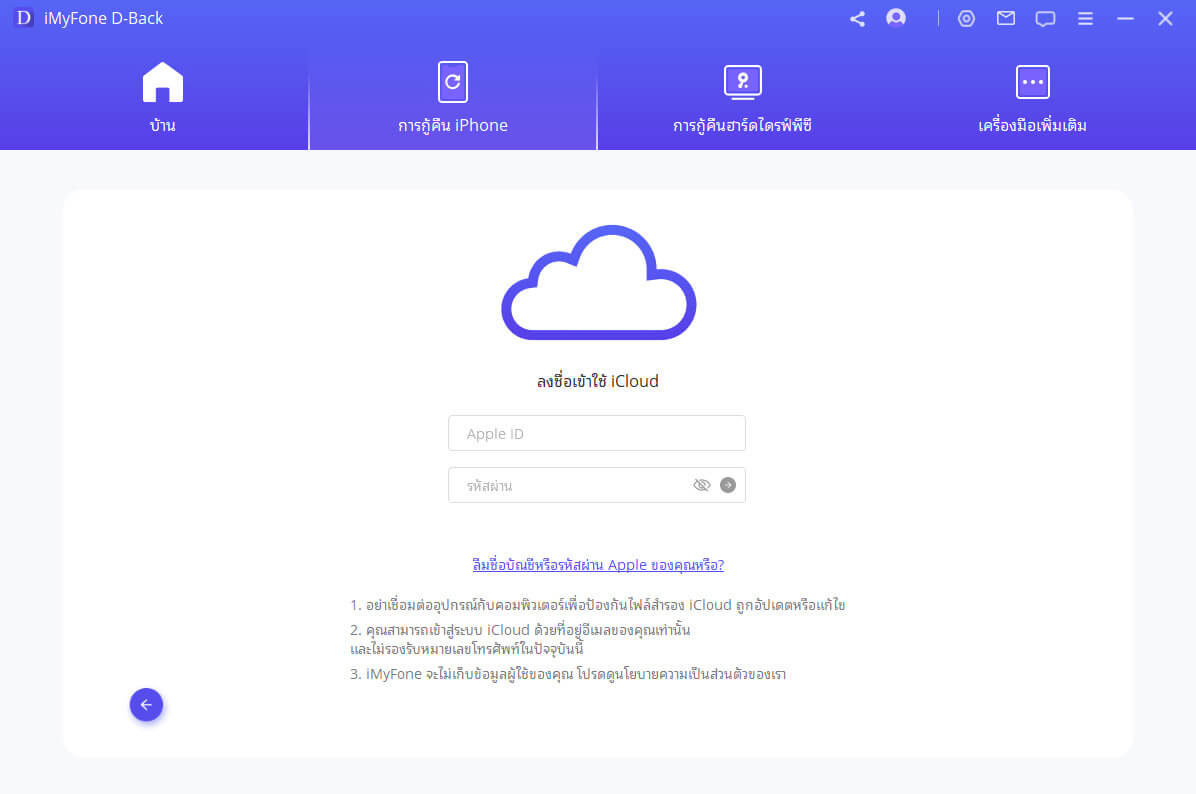
ขั้นตอนที่ 3.จากนั้นเลือกประเภทไฟล์ หรือหมวดหมู่ไฟล์ที่ต้องการกู้คืนข้อมูลสำรอง
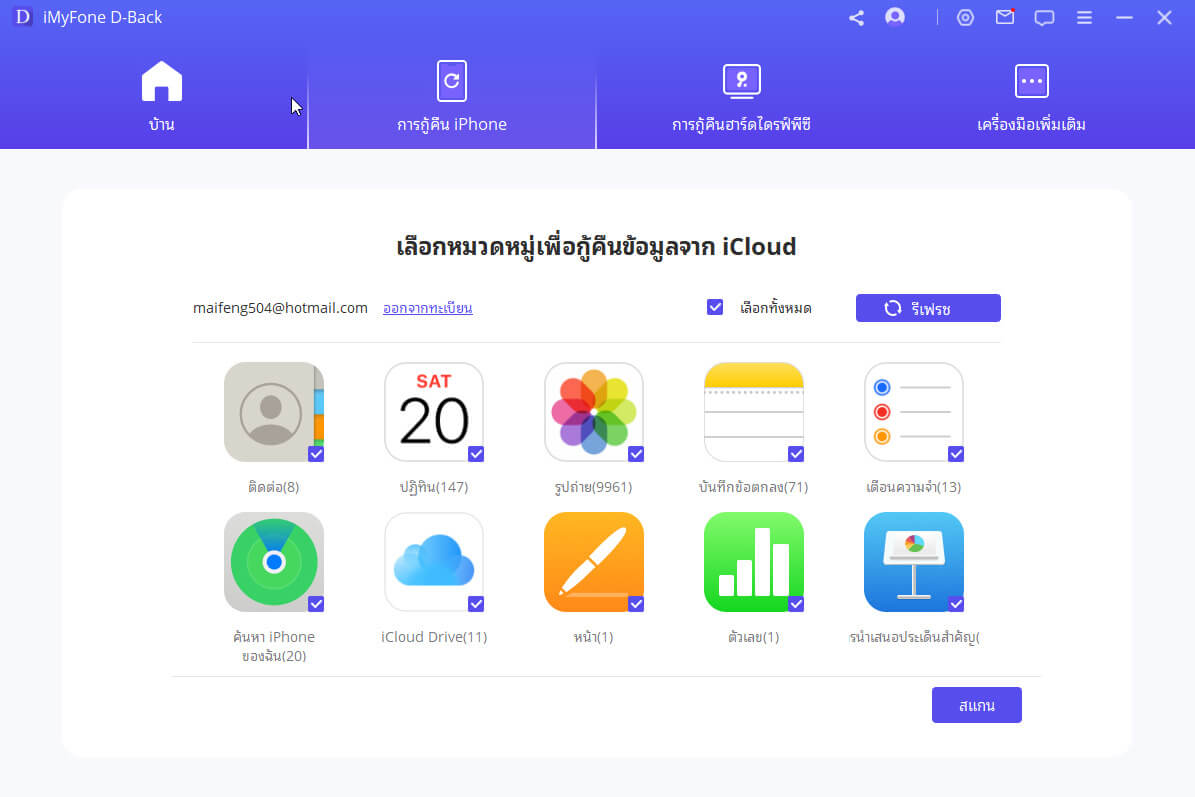
ขั้นตอนที่ 4.ใช้เวลารอไม่นาน เครื่องมือจะทำการค้นหาข้อมูลสำรองที่ถูกลบไป หลังจากนั้นจะแสดงตัวอย่างของไฟล์ดังกล่าว และกด “กู้คืนข้อมูลสำรอง” และกดเลือก “กู้คืนไปยังคอมพิวเตอร์” เพียงเท่านี้ไฟล์ที่ถูกกู้คืนกลับมาได้ จะถูกจัดเก็บไว้ในคอมพิวเตอร์ของคุณทันที
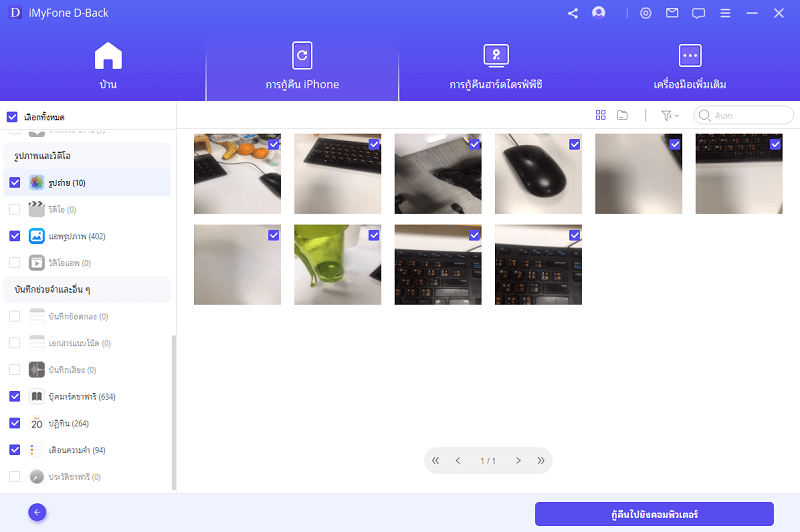
สรุป
เราหวังว่าบทความนี้จะเป็นประโยชน์กับผู้ที่กำลังสงสัยว่า ยกเลิก iCloud รูปหายไหม และวิธีการยกเลิก iCloud 35 บาท ซึ่งจะเห็นได้ว่า วิธีที่เรานำเสนอมานั้น สามารถทำตามกันได้ง่าย ๆ ไม่ยุ่งยากแต่อย่างใด รวมถึงเสนอแนะวิธีสำหรับผู้ที่เผลอลบข้อมูลสำรองใน iCloud โดยไม่ได้ตั้งใจ และสามารถกู้คืนข้อมูลได้โดยใช้ “ iMyFone D-Back ” กู้คืนข้อมูลกลับมาได้อย่างมืออาชีพ ไม่ต้องเดินทางไปหาช่างมือถือ และไม่ต้องเสียค่าใช้จ่ายในการเดินทาง และค่าจ้างอีกด้วย


